
时间:2021-08-16 11:40:07 来源:www.win10xitong.com 作者:win10
win10不断的更新过程中,已经解决了很多问题,但是仍然会有很多奇怪的问题,像今天就有网友遇到了win10提示某些设置隐藏怎么关闭的情况,即使是平时能够自己动手能解决很多其他问题的网友要是面对win10提示某些设置隐藏怎么关闭也可能不知道怎么解决。如果你暂时身边没有懂这方面的人才处理这个win10提示某些设置隐藏怎么关闭问题我们其实可以参考一下这个方法来处理:1、点击开始菜单,点击设置。或者按下win+i快捷键直接打开设置。2、进入设置窗口,点击隐私就很容易的把这个难题给解决了。大伙还是没有明白的话下面我们就一步一步的详细说说win10提示某些设置隐藏怎么关闭的完全处理要领。
小编推荐系统下载:萝卜家园Win10专业版
Win10提示某些设置被您的组织隐藏或管理。其实是我们电脑设置的问题。您可以通过几个简单的步骤取消这个提示。我们来看看如何关闭win10提示某些设置隐藏的方法。
1.单击开始菜单,然后单击设置。或者按win i快捷键直接打开设置。
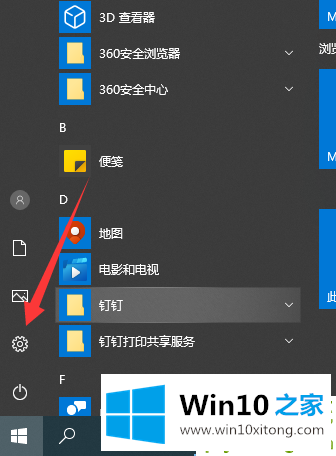
2.进入设置窗口,单击隐私。
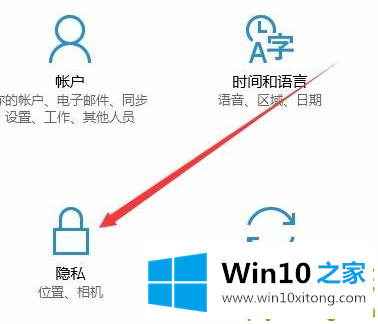
3.单击左侧的反馈和诊断。
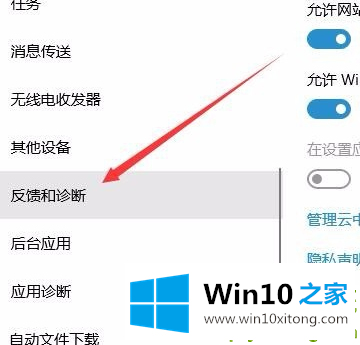
4.选择诊断数据的完整选项。
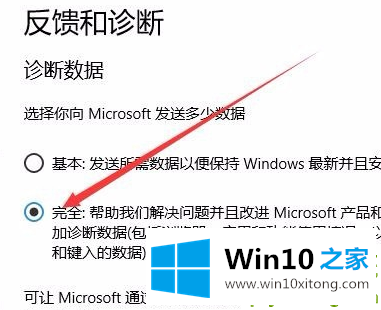
5.最后一步是让微软通过诊断数据。
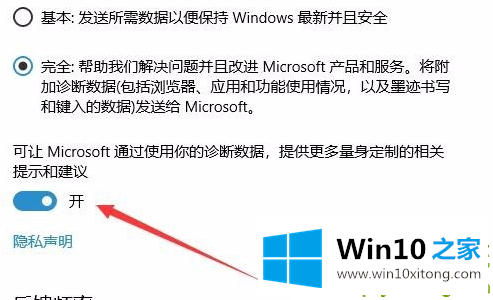
以上是win10提示一些设置隐藏的关闭方法,希望对你有帮助。
好了,小编已经把win10提示某些设置隐藏怎么关闭的完全处理要领全部告诉大家了,小编很高兴能在这里把系统相关知识给大家分享。